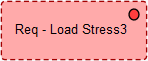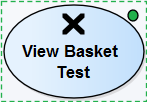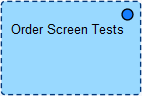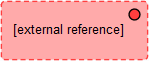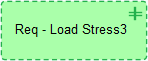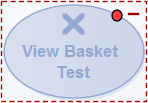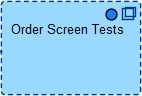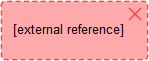| 前页 | 后页 |
检查图的视觉变化
基线图比较功能是一种快速简便的方法,可以直观地将当前图与已保存的基线中的早期图进行比较,并突出显示图中已添加,删除,调整大小或移动的所有元素。
然后,您可以查看这些更改,并可以根据需要从“基准”回滚单个更改到以前的状态。
可以在“基线图比较”对话框和图本身上识别更改。
访问
选择要检查的图,然后应用以下访问方法之一:
|
色带 |
布局>图表>选项>与基线比较(在打开的图表上) 设计>图表>管理>比较基线(在打开的图表上) |
|
其他 |
|
多个所有者包
创建基准时,它可以用于包含一个或多个级别子程序包的程序包,并且您可以在每个级别为该程序包创建基准。如果您要检查的图在层次结构中处于较低级别,则可能会有许多基线包含图上的信息,这些基线可能在不同的时间获取并捕获了图的不同更改。
在执行检查之前打开图并选择直接功能区访问路径之一时,如果在多个基准中引用了该图,则可能需要在“从软件包中加载基准”中选择要使用基准的软件包。 '对话框。
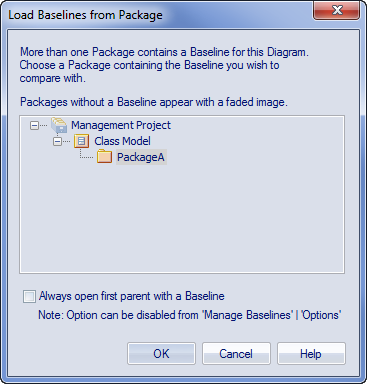
“从包中加载基线”对话框提供了一种功能,可以将图表与范围更大的基线之一进行比较,而不仅仅是基线的上级基线。
如果您未在以下任一选项上选中“始终使用基线打开第一个父对象”复选框,则会显示此对话框:
- “从软件包加载基准”对话框本身或
- “基准比较选项”对话框
单击所需的包,然后单击确定按钮。在这种情况下, 或者如果对话框根本不显示(选中了复选框),则显示“基准”对话框。
处理中
单击所需的基准,然后单击显示差异按钮。显示“基线图比较”对话框。请参阅结果部分和选项表。
结果
“基线图比较”对话框显示该图上已更改的元素,以及进行了哪些更改(检查“状态”字段)。
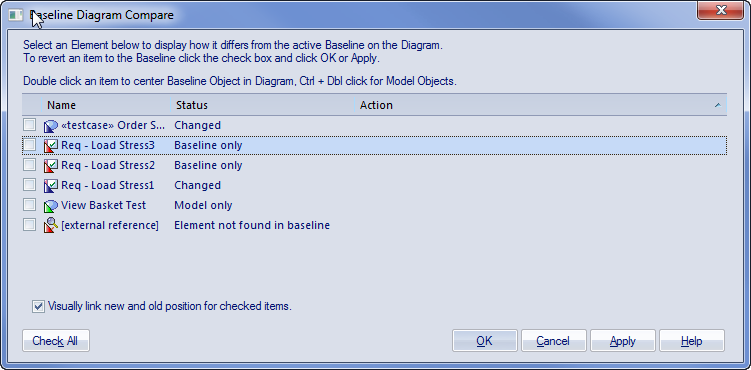
在对话框中选择元素时,图像会显示在图表本身上,以指示更改的元素在何处以及进行了何种更改。
选件
选项 |
详情 |
也可以看看 |
|---|---|---|
|
选择(单击)元素名称 |
“状态”列指示该元素是否为:
|
|
|
放置图以显示所选元素 |
要滚动图,以便可以看到元素的原始(基线)位置,请双击列表中的项目。 要滚动图,以便可以看到元素的当前(模型)位置,请在双击项目的同时按住Ctrl。 |
|
|
将更改保留在原样中 |
确保未选中与该项目对应的复选框。 单击确定按钮。 |
|
|
将更改回滚到基准位置 |
单击每个必需项目旁边的复选框(或单击“全部检查”按钮以选择每个项目)。 “操作”列显示将每个元素的关系图与图表回滚到基线关系所需的操作,并且在图中,所选元素的表示如下:
|
笔记
- 图基线设施的提供Corporate , Unified和Ultimate的版本Enterprise Architect